Windows 10 November Update là phiên bản mới nhất của Windows 10 với nhiều tính năng mới và cải tiến. Bài viết sau đây, Taimienphi.vn sẽ hướng dẫn các bạn cách nâng cấp Windows 10 Noverber Update từ Windows 10 nhé.
Sau khi cài đặt xong windows 10, bạn có thể update lên phiên bản mới nhất là Windows 10 Noverber Update với nhiều cải tiến, sau đây Taimienphi sẽ hướng dẫn các bạn cách update lên nhé, hãy tham khảo cùng chúng tôi.
Hướng dẫn nâng cấp Windows 10 phiên bản Windows 10 Noverber Update
Mặc dù việc update này sẽ diễn ra tự động với công cụ update của windows, tuy nhiên bạn cũng có thể sử dụng một công cụ khác để thực hiện việc nay, sau đây chúng tôi sẽ hướng dẫn các bạn sử dụng Windows 10 Media Creation Tool để thực hiện việc update này nhé.
Bước 1: Sau khi tải về công cụ hỗ trợ Windows 10 Media Creation Tool, bạn chạy ứng dụng này và click chọn Upgrade this PC now và click chọn Next
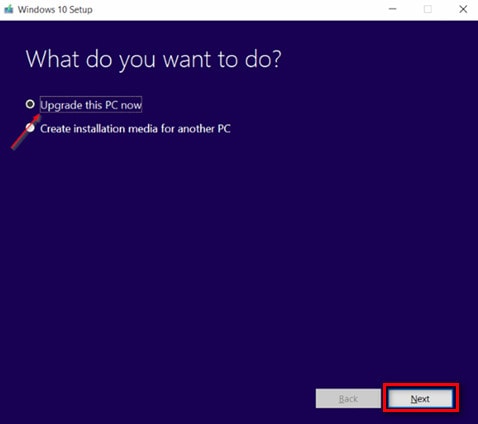
Bước 2: Quá trình download được bắt đầu, tùy thuộc vào tốc độ đường truyền mạng internet của bạn mà việc tải về này nhanh hay chậm.

Bước 3: Sau khi tải về thành công bạn click chọn Accept để tiếp tục

Bước 4: Quá trình update bắt đâu, bạn đợi một khoảng thời gian nhất định để hệ thống tiến hành nâng cấp.

Bước 5: Tại đây bạn chọn tiếp Install

Đợi đến khi kết thúc và khởi động lại máy tính, bạn sẽ có được một hệ điều hành Windows 10 Noverber Update mới tinh của microsoft. Như vậy bài viết trên chúng tôi đã hướng dẫn các bạn cách nâng cấp Windows 10 phiên bản Windows 10 Noverber Update mà không mất dữ liệu của bạn. Ngoài ra các bạn có thể tham khảo thêm cách tắt nhanh máy tính chạy windows 10
https://thuthuat.taimienphi.vn/huong-dan-nang-cap-windows-10-phien-ban-windows-10-noverber-update-5225n.aspx
Trường hợp bạn không muốn Windows 10 tự động update phiên bản mới, bạn hãy tiến hành tắt update windows 10 đi nhé, chi tiết các bước tắt update Windows 10 tại đây.